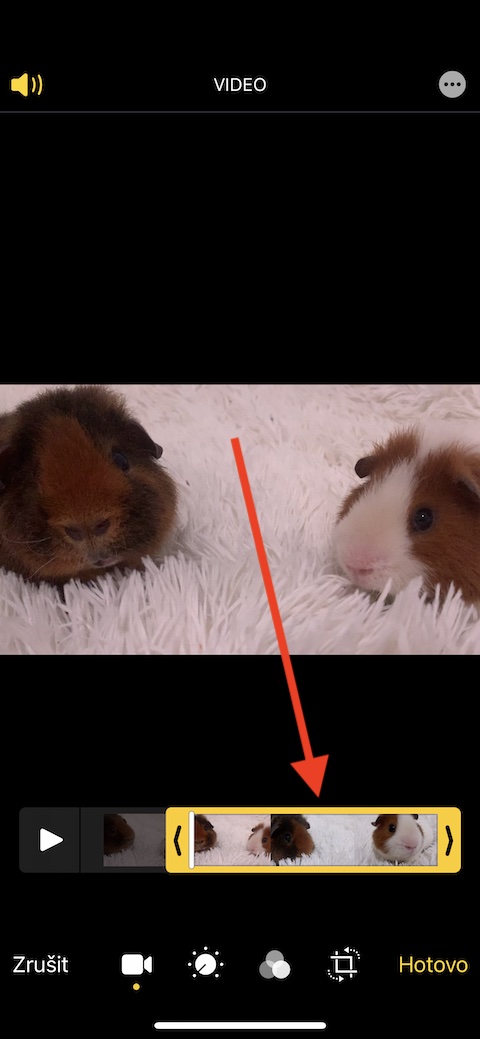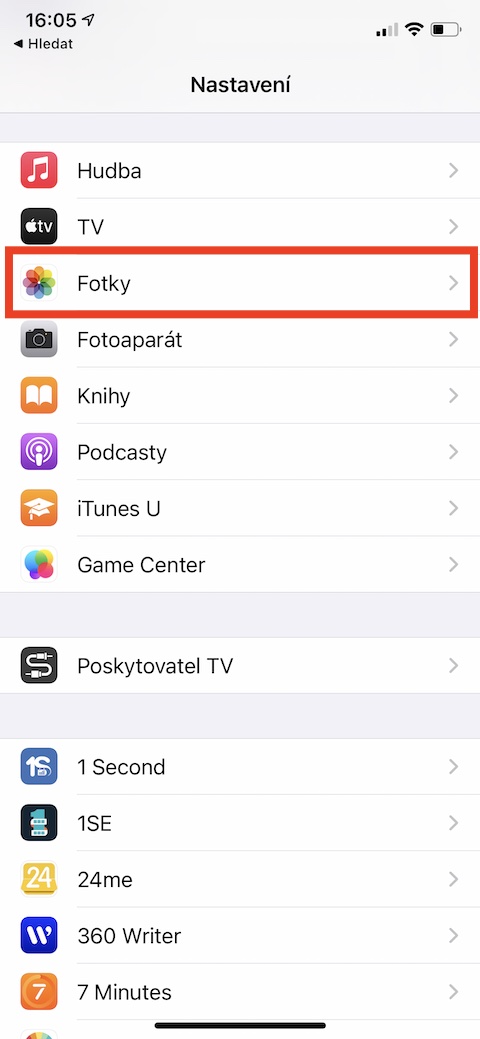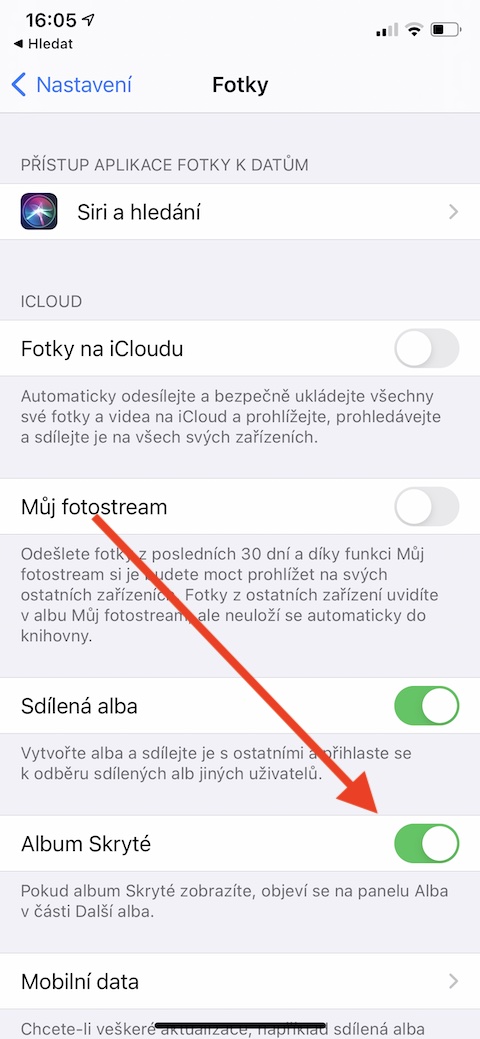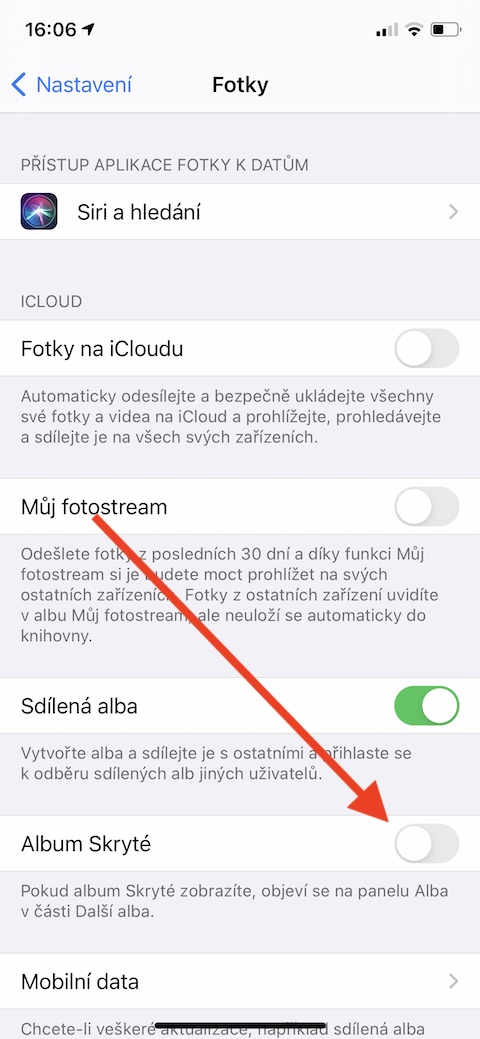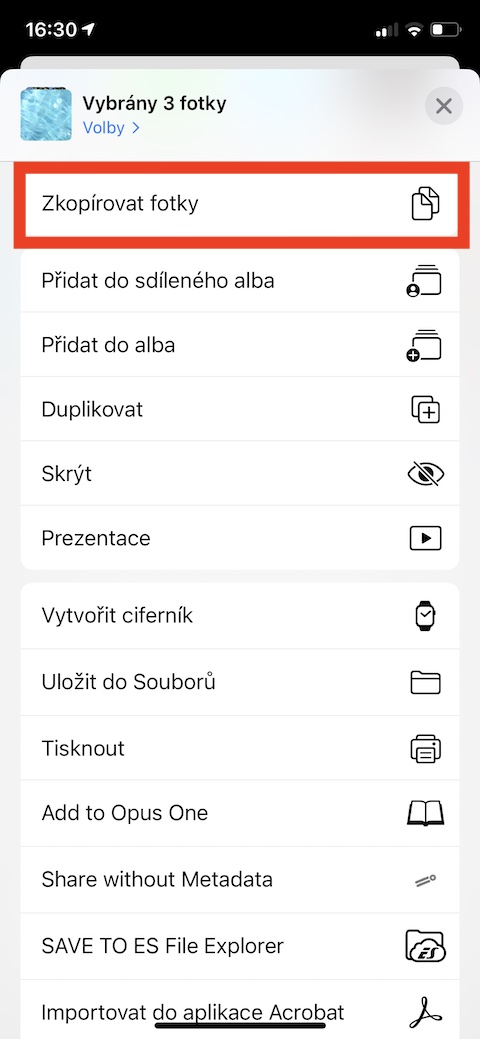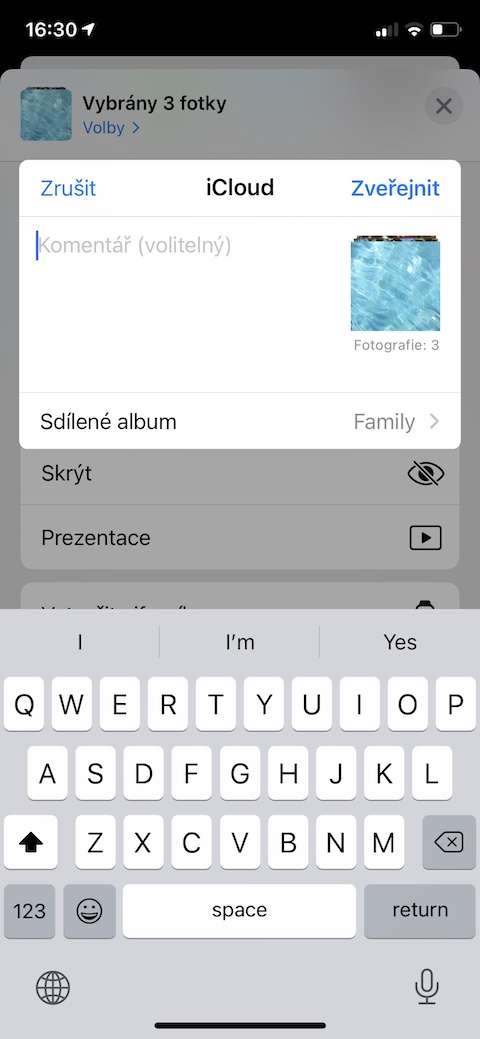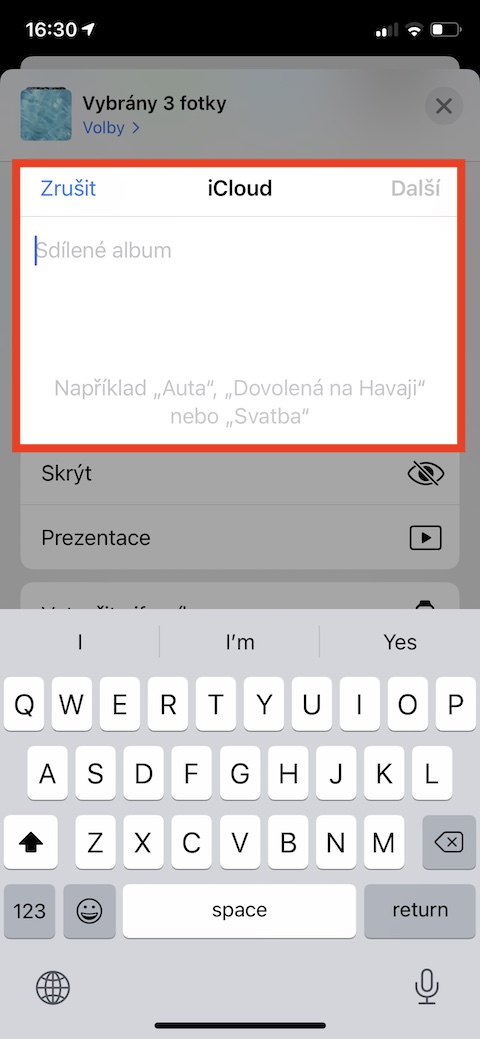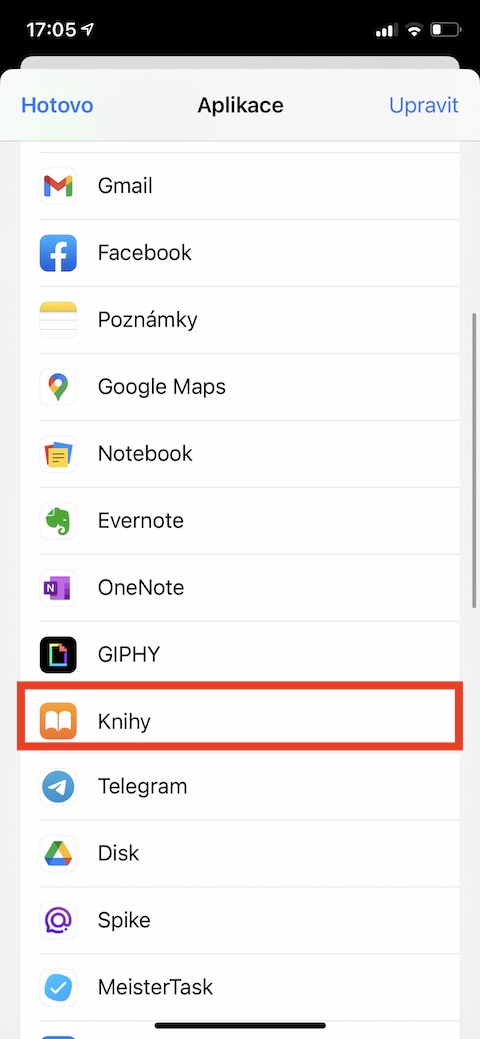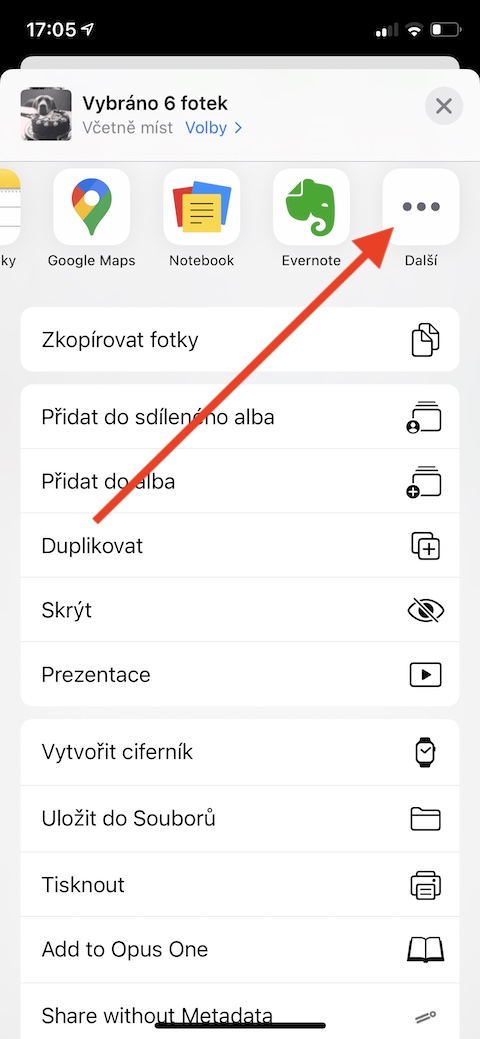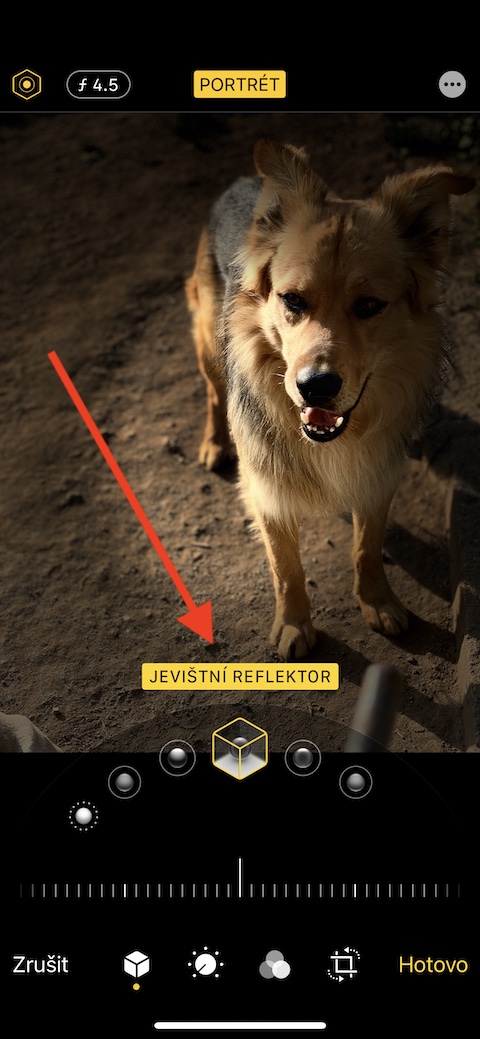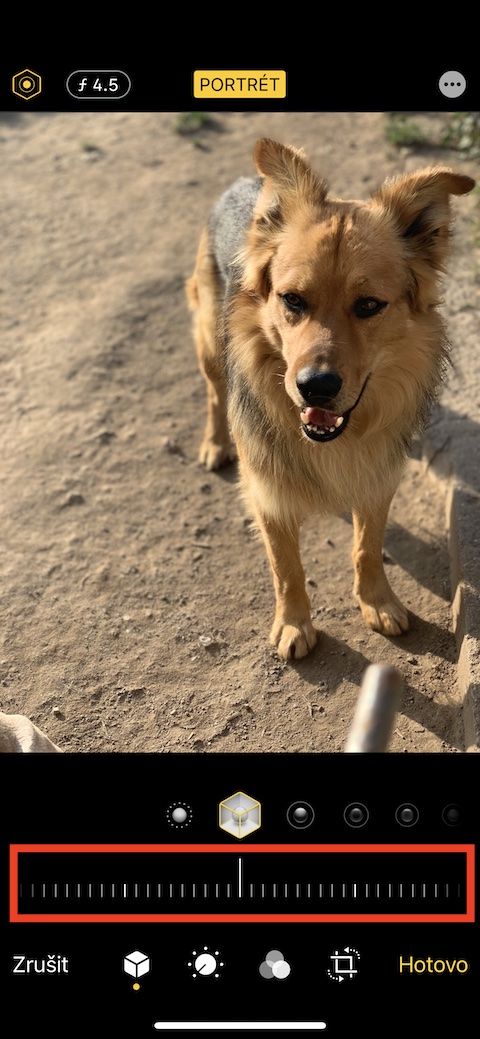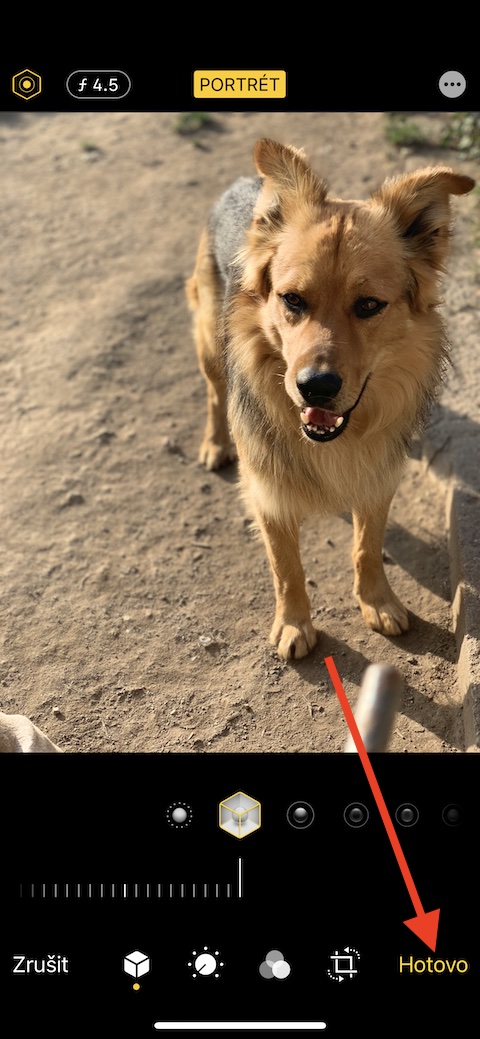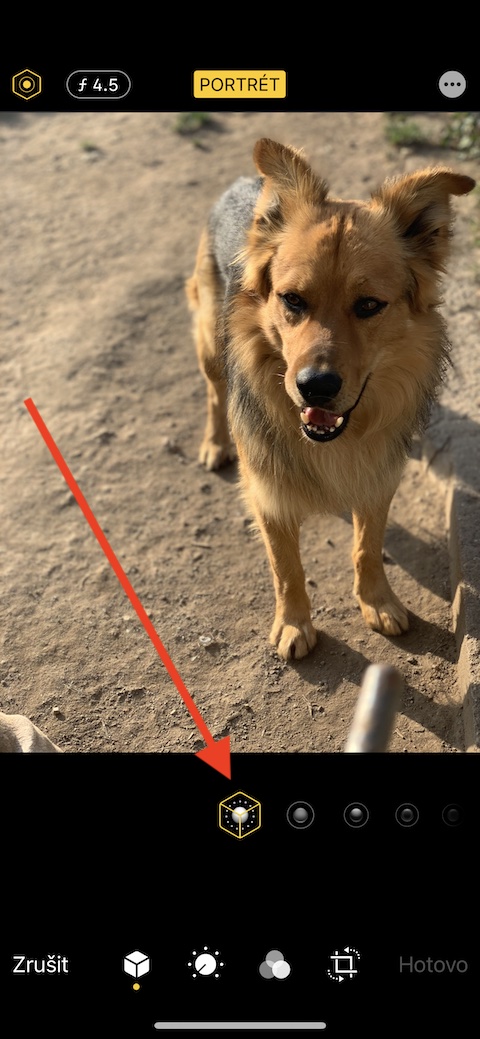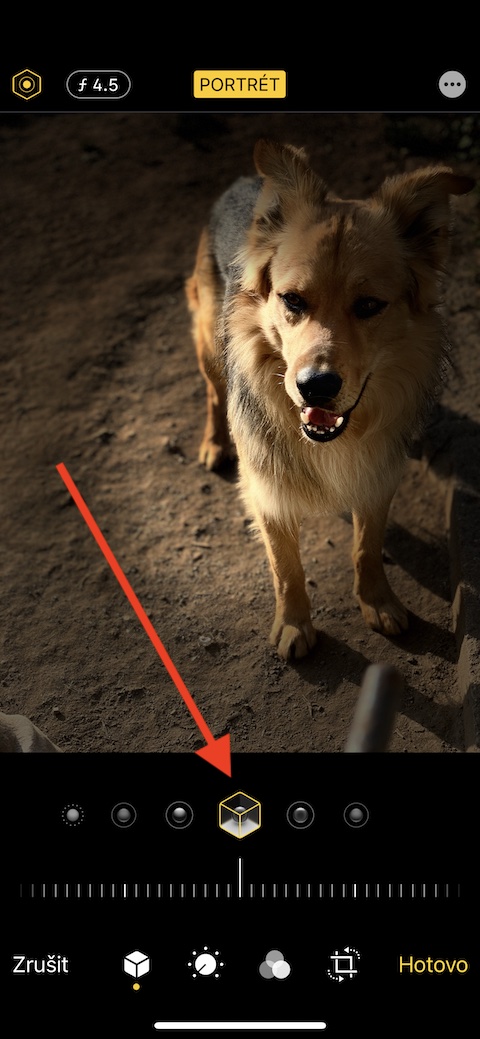Le système d'exploitation iOS offre aux propriétaires de smartphones une excellente application Photos native pour stocker, gérer, partager et éditer leurs photos et vidéos. Dans l'article d'aujourd'hui, nous présenterons cinq trucs et astuces qui vous permettront de travailler encore plus efficacement avec des photos natives.
Il pourrait être vous intéresse

Montage de vidéos
Native Photos sur iPhone offre aux utilisateurs la possibilité d'éditer des vidéos depuis un certain temps déjà. Dans Photos, ouvrez d’abord la vidéo que vous souhaitez modifier davantage. DANS coin supérieur droit cliquer sur Ajuster. Appuyez pour raccourcir la vidéo chronologie en bas de l'écran jusqu'à ce qu'il apparaisse autour de lui cadre jaune – vous pouvez ensuite ajuster la durée de la vidéo en faisant défiler côtés du cadre, appuyez pour terminer Fait puis choisissez si vous souhaitez enregistrer la vidéo éditée ou un nouveau clip.
Un album complètement caché
L'application native Photos comprenait également un album de photos dites cachées. Mais ce n'était pas vraiment caché car vous pouviez facilement y accéder en appuyant sur Albums -> Caché. Mais vous avez maintenant la possibilité de masquer l'album caché : il suffit de l'exécuter. Paramètres -> Photos, où dans la section iCoud vous désactivez l'article Album masqué.
Partager des albums
Dans l'application Photos, vous pouvez également créer des albums partagés et les partager, entre autres, avec des utilisateurs sélectionnés. La procédure est très simple - d'abord dans votre galerie sélectionner des photos, que vous souhaitez partager, puis appuyez sur bouton partager en bas à gauche. choisir Ajouter à l'album partagé puis nommez simplement l'album et ajoutez les destinataires.
Créer un album photo dans Livres
Saviez-vous qu'avec une photo dans Photos natives sur votre iPhone, vous pouvez également créer un album photo virtuel que vous pouvez consulter dans l'application Apple Books ? La procédure est simple : appuyez d'abord sur sélectionner des photos, que vous souhaitez ajouter à l'album. Après cela en bas à gauche cliquer sur bouton partager et sélectionnez dans le menu de l'application Knihy. Si vous ne voyez pas Livres, faites défiler vers l'extrême droite sur la barre avec les icônes d'application, appuyez sur trois points et sélectionnez Knihy dans la liste qui apparaît.
Mode portrait principal
Les iPhones les plus récents offrent une photographie à effet bokeh, qui brouille l'arrière-plan de la photo. Si vous avez l'impression d'avoir trop ou pas assez flouté l'arrière-plan, ne vous inquiétez pas : vous pouvez toujours tout régler dans les photos natives. D'abord sélectionner une photo, avec qui vous souhaitez travailler, et v coin supérieur droit cliquer sur Ajuster. Appuyez ensuite sous la photo symboles de portrait, choisir méthode d'éclairage et puis barre en bas de l'écran choisissez un niveau de flou d’arrière-plan.